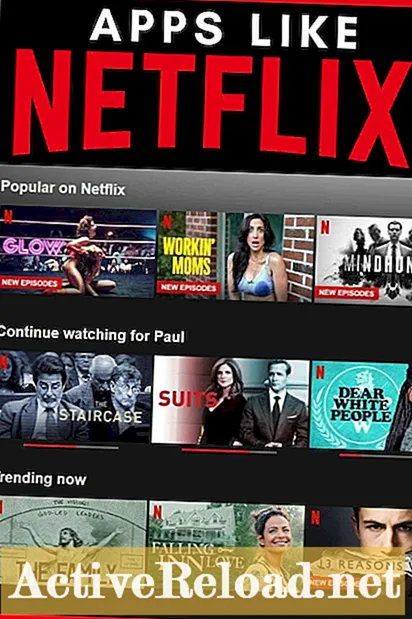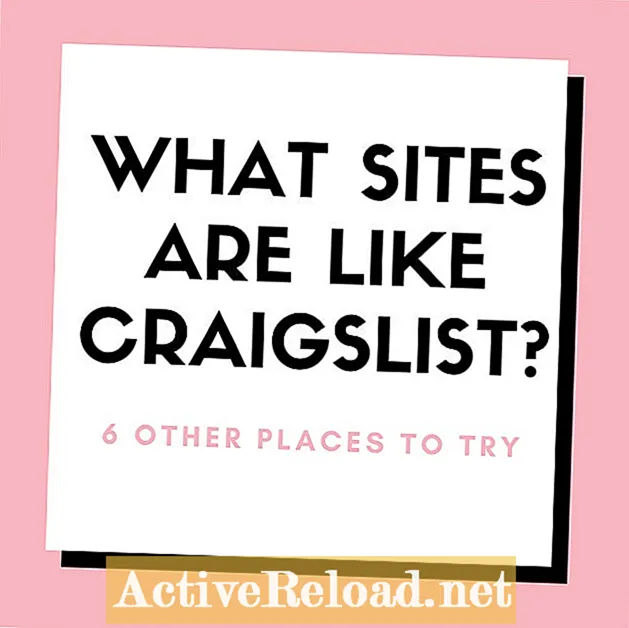Inhalt
- Stoppen Sie die automatische Wiedergabe von Videos auf Facebook
- Stoppen Sie die automatische Wiedergabe von Videos in der Facebook-App
Kent ist eine Content-Erstellerin, die gerne ihr Wissen über Consumer Tech teilt. Sie spielt gerne Black Desert Mobile.
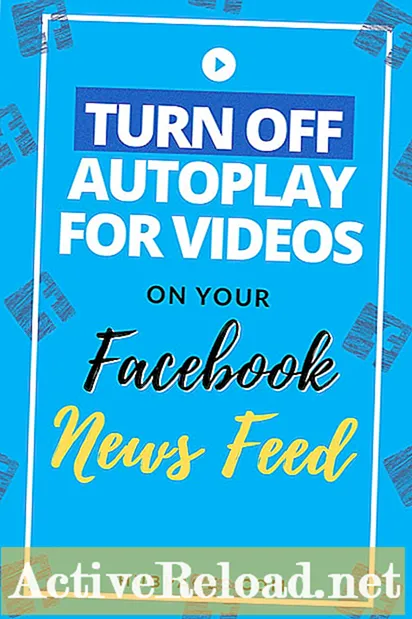
Wenn die automatische Wiedergabefunktion aktiviert ist, wird automatisch jedes Video abgespielt, das angezeigt wird, wenn Sie über Ihren Facebook-Feed scrollen. Darüber hinaus werden diese Videos automatisch ohne Stummschaltung abgespielt, was nicht immer das ideale Setup ist! Wenn Sie nicht aufpassen, kann dies zu peinlichen Situationen führen, insbesondere wenn Sie in der Öffentlichkeit durch die Social-Networking-App scrollen. Sie könnten ungewollt auf ein Video stoßen, das super laut und nervig ist.
Wie stellen Sie sicher, dass diese Videos nicht automatisch von selbst abgespielt werden, während Sie im Unterricht oder in einer Besprechung sind? Nun, es ist eigentlich ziemlich einfach! Sie müssen diese Funktion lediglich über die Videoeinstellungen deaktivieren.
Stoppen Sie die automatische Wiedergabe von Videos auf Facebook
Wenn Sie sich in der Webversion von Facebook befinden, können Sie folgendermaßen verhindern, dass Videos automatisch mit eingeschaltetem Ton abgespielt werden:
- Gehen Sie zu Ihrem Kontomenü, indem Sie auf das Kontosymbol oben rechts auf Facebook klicken. Es ist das Symbol mit einem Pfeil nach unten, das sich direkt neben dem Benachrichtigungssymbol befindet.
- Sobald Sie Ihr Kontomenü sehen, gehen Sie zu Einstellungen & Datenschutz> Einstellungen.
- Scrollen Sie unter Einstellungen ganz nach unten, bis Sie die Option für "Videos" sehen. Wenn Sie den einfacheren Weg suchen, können Sie einfach zu facebook.com/settings?tab=videos gehen und Sie sollten automatisch zu den Videoeinstellungen gelangen.
- Suchen Sie von dort aus nach der Option „Videos automatisch abspielen“ und wählen Sie im Dropdown-Menü die Option „Aus“.
- Gehen Sie als Nächstes zu "Video-Standardlautstärke" und wählen Sie "Leise". Auf diese Weise wird das Video standardmäßig mit einer niedrigeren Lautstärke gestartet, sobald Sie die Wiedergabetaste drücken.
Das ist es! Alle vorgenommenen Änderungen werden automatisch gespeichert. Dies sollte verhindern, dass Facebook automatisch Videos auf seiner Website abspielt. Es sollte nichts wert sein, dass diese Änderungen nicht zutreffen, wenn Sie die App-Version verwenden. Sie müssen die App-Einstellungen separat konfigurieren und das lernen Sie in den folgenden Schritten.
Stoppen Sie die automatische Wiedergabe von Videos in der Facebook-App
Wenn Sie die automatische Wiedergabe von Videos in der Facebook-App deaktivieren möchten, gehen Sie wie folgt vor:
- Öffnen Sie die Facebook-App und gehen Sie zu Ihrem Konto-Menü. Sie können auf Ihr Kontomenü zugreifen, indem Sie auf das Hamburger-Symbol klicken, das Sie normalerweise oben oder unten auf Ihrem Facebook-Bildschirm finden. Dies hängt vom verwendeten Telefon ab.
- Gehen Sie im Konto-Menü zu "Einstellungen & Datenschutz" und wählen Sie "Einstellungen".
- Scrollen Sie durch das Einstellungsmenü und suchen Sie die Optionen unter „Medien und Kontakte“.
- Gehen Sie von dort zu „Videos und Fotos“. An diesem Punkt können Sie Ihre Standardeinstellung für Videoton und -wiedergabe festlegen.
- Wenn Sie die automatische Wiedergabe deaktivieren möchten, gehen Sie zu „Videoeinstellungen“ und tippen Sie auf „automatische Wiedergabe“. Wählen Sie "Nie automatisch Videos abspielen". Sie können die automatische Wiedergabe auch nur für Wi-Fi-Verbindungen aktivieren. Wenn nicht, stellt Facebook die Videos so ein, dass sie automatisch sowohl auf mobilen Daten als auch auf Wi-Fi-Verbindungen abgespielt werden. Es ist auch wichtig zu beachten, dass die automatische Wiedergabe automatisch ausgeschaltet wird, wenn Ihr Gerät fast leer ist.
- Um sicherzustellen, dass die Videos in Ihrem Newsfeed nicht automatisch mit Ton beginnen, gehen Sie zu "Videos im Newsfeed mit Ton starten" und stellen Sie sicher, dass der Kippschalter ausgeschaltet ist. Sobald es ausgeschaltet ist, werden die Videos, die in Ihrem Newsfeed angezeigt werden, automatisch stummgeschaltet. Selbst wenn Sie die automatische Wiedergabe aktivieren, ist dies nicht so aufdringlich, da kein Ton zu hören ist.
- Nachdem Sie diese Änderungen vorgenommen haben, können Sie zu Ihrem Newsfeed zurückkehren, um zu überprüfen, ob Ihre bevorzugten Videoeinstellungen erfolgreich angewendet wurden.
Bei deaktivierter automatischer Wiedergabe müssen Sie die Wiedergabetaste manuell drücken, um ein Video zu starten. Die gleichen Änderungen werden angewendet, wenn Sie über die auf Facebook Watch angezeigten Videos scrollen.
Hier bitteschön! Jetzt, da Sie wissen, wie Sie verhindern können, dass Videos automatisch auf Facebook abgespielt werden, können Sie sich endlich darauf verlassen, dass Sie die volle Kontrolle darüber haben, welche Videos abgespielt werden sollen. Darüber hinaus können Sie die Videoeinstellungen problemlos zurücksetzen, wenn Sie die automatische Wiedergabe wieder aktivieren möchten.
Sie müssen beachten, dass selbst wenn Sie die automatische Wiedergabe bereits deaktiviert haben, die Standardeinstellungen bei jeder Aktualisierung der App wiederhergestellt werden können. Wiederholen Sie in diesem Fall einfach die oben angegebenen Schritte. So einfach ist das wirklich!